Så här kontrollerar du programuppdatering på Realme C1
Android Tips Och Tricks / / August 05, 2021
Anpassad ROM | CyanogenMod | Android-appar | Firmwareuppdatering | MiUi | Allt lager ROM | Lineage OS |
Här kommer vi att vägleda dig om hur du kontrollerar programuppdateringen på Realme C1. Programuppdateringarna förbättrar driften av din telefon. Att hålla din telefon uppdaterad hjälper dig alltid att hålla dig borta från hackare och skadlig kod.
Mjukvaruuppdateringarna är mycket nödvändiga för en Android-telefon eftersom det gör dess funktion snabb och uppdaterad. Uppdatering av programvara hjälper också till att förbättra den övergripande prestandan för mobiltelefonenheten. Realme C1 kan enkelt uppdateras genom att kontrollera från inställningsmenyn, så långt uppdateringsalternativet är tillgängligt. Det är mycket viktigt att uppdatera programvaran när du får ett meddelande, eftersom det skulle hjälpa dig att hålla dig borta från säkerhetshoten. Låt oss nu veta hur vi kontrollerar programuppdateringarna på Realme C1.

Steg för att kontrollera programuppdateringen på Realme C1
- Besök inställningarna från hemsidan
- Bläddra ner och klicka på Uppdatera
- Kontrollera programuppdateringen
Saker att veta innan du planerar att uppdatera programvaran på din Realme C1
- Batteri: Innan du planerar att uppdatera programvaran, se till att batteriets livslängd är minst 50%. Detta för att se till att din enhet inte stängdes av under uppdateringsprocessen. Om telefonen stängs av kan det ha negativa effekter på enhetens hälsa.
- Säkerhetskopiera dina data: Innan du uppdaterar programvaran måste du se till att alla filer som bilder, dokument, videor, kontakter etc är säkerhetskopierade. Medan du uppdaterar programvaran bör det inte påverka någon av uppgifterna, men det finns ingen garanti, eller hur? Därför är det bra att förhindra eventuella problem i förväg. Det finns en säkerhetskopieringstjänst från Google som erbjuder en mycket bra plats för filerna som behöver säkerhetskopieras. Dessa filer kan senare nås när uppdateringsprocessen är klar.
Om uppdateringsalternativet för din telefon är tillgängligt och om du vill installera det, klicka på Ja så kommer enheten att ladda ner och installera den nya programvaran och sedan starta om. Det kan också noteras att Realme C1 kan behöva en Wi-Fi-anslutning medan du planerar att uppdatera programvaran eftersom filstorleken som krävs kan vara stor för nedladdning över mobildatanätverket. Jag hoppas att den här guiden har hjälpt dig att veta hur man kontrollerar programuppdateringen på Realme C1. Fråga oss gärna om det finns några frågor i kommentarfältet nedan så ser vi till att svara så snart som möjligt.
Relaterade inlägg:
- Problem med Realme C1 Black Screen eller Screen of Death: Hur fixar jag det?
- Hur hittar jag Realme C1 IMEI-nummer?
- Realme C1 fortsätter om och om igen. Hur åtgärdar du problemet?
- Min Realme C1-överhettning med normal användning. Hur löser man detta problem?
- Internet är mycket långsamt på Realme C1. Hur fixar man eftersläpningen?
- Så här inaktiverar eller inaktiverar du bakgrundsdata på Realme C1
- Så här fixar du GPS-problem på Realme C1 [Felsök]
- Så här fixar du Oppo RealMe C1 WiFi-problem och löser problemet
- Så här fixar du Oppo Realme C1 Bluetooth-problem och löser det här problemet
- Så här installerar du lager-ROM på Oppo Realme C1 RMX1811 [Firmware Flash File / Unbrick]


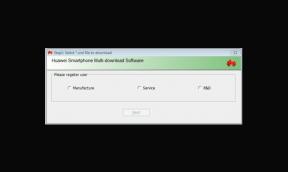
![Hur man installerar lager-ROM på Intex i1 [Firmware File / Unbrick]](/f/d98982070a62a9b689ac665b119098c8.jpg?width=288&height=384)